Blender 4のインストール(wingetを使用しないインストール)、メニューの日本語化、Wavefront OBJファイルのインポート(Windows上)
【概要】Blenderは3次元コンピュータグラフィックス・アニメーション制作のためのオープンソースソフトウェアである。メニューは初期設定で英語表示だが、スプラッシュ画面または設定メニューから日本語に変更できる。Wavefront OBJ形式などの3Dモデルをインポートする機能を持つ。
【目次】
【サイト内の関連ページ】
- Blenderの機能の説明、実演など: 別ページにまとめている。
Blender
Blenderは、3次元コンピュータグラフィックス・アニメーションソフトウェアである。3次元モデルの編集、レンダリング、光源やカメラ等を設定しての3次元コンピュータグラフィックス・アニメーション作成機能がある。
- ファイル形式は、Stanford Triangle Format(ply)、Wavefront OBJ(obj)、3D Studio Max(3ds)、Stereo-Litography(stl)等に対応する。
- Windows版、Linux版、Mac OS X版などがある。
Blenderのインストール
- blender.orgのウェブページを開く
- Downloadをクリックする
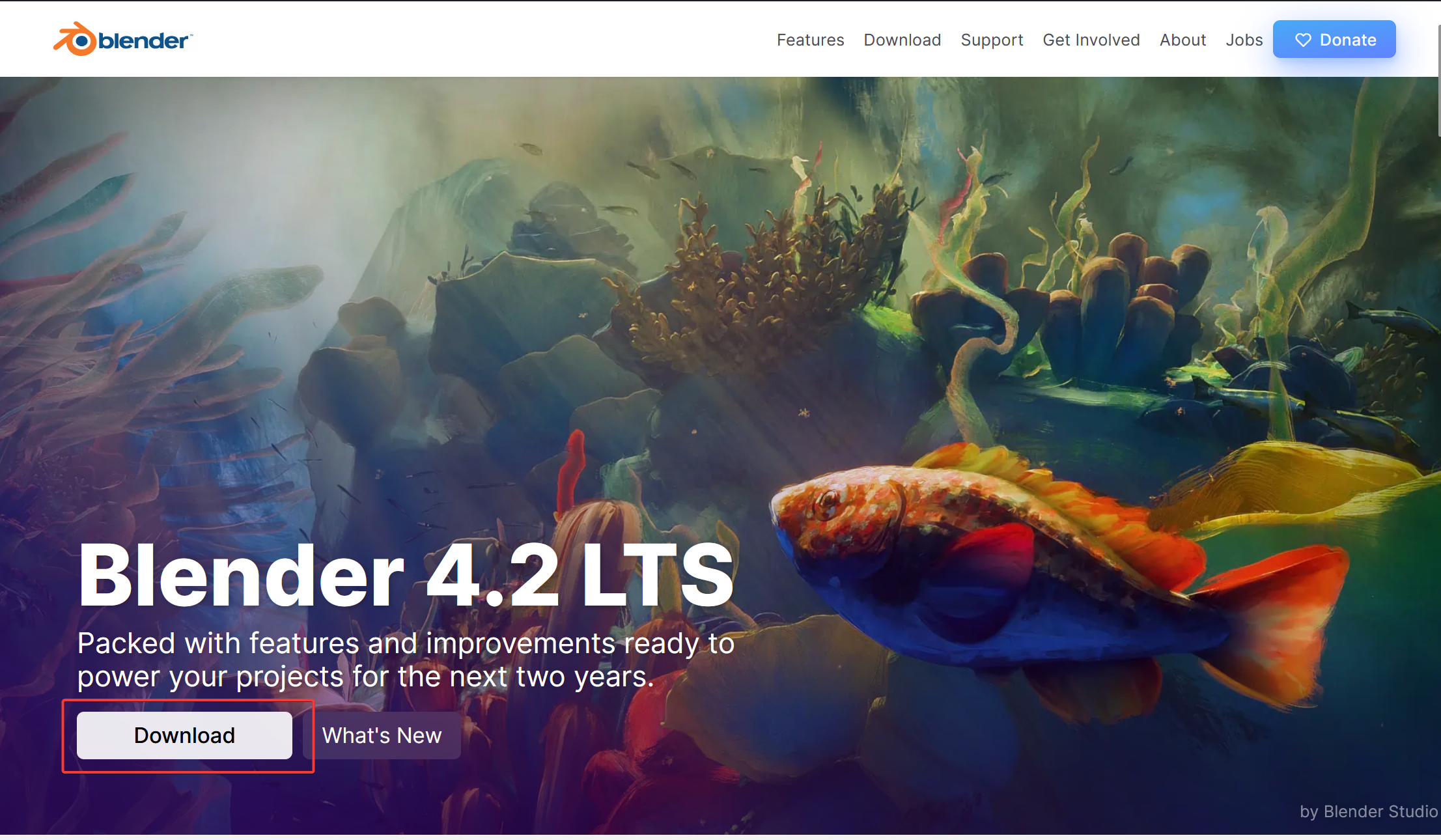
- 種類を選択する
Windows上にインストールする場合は、Windows用を選ぶ。
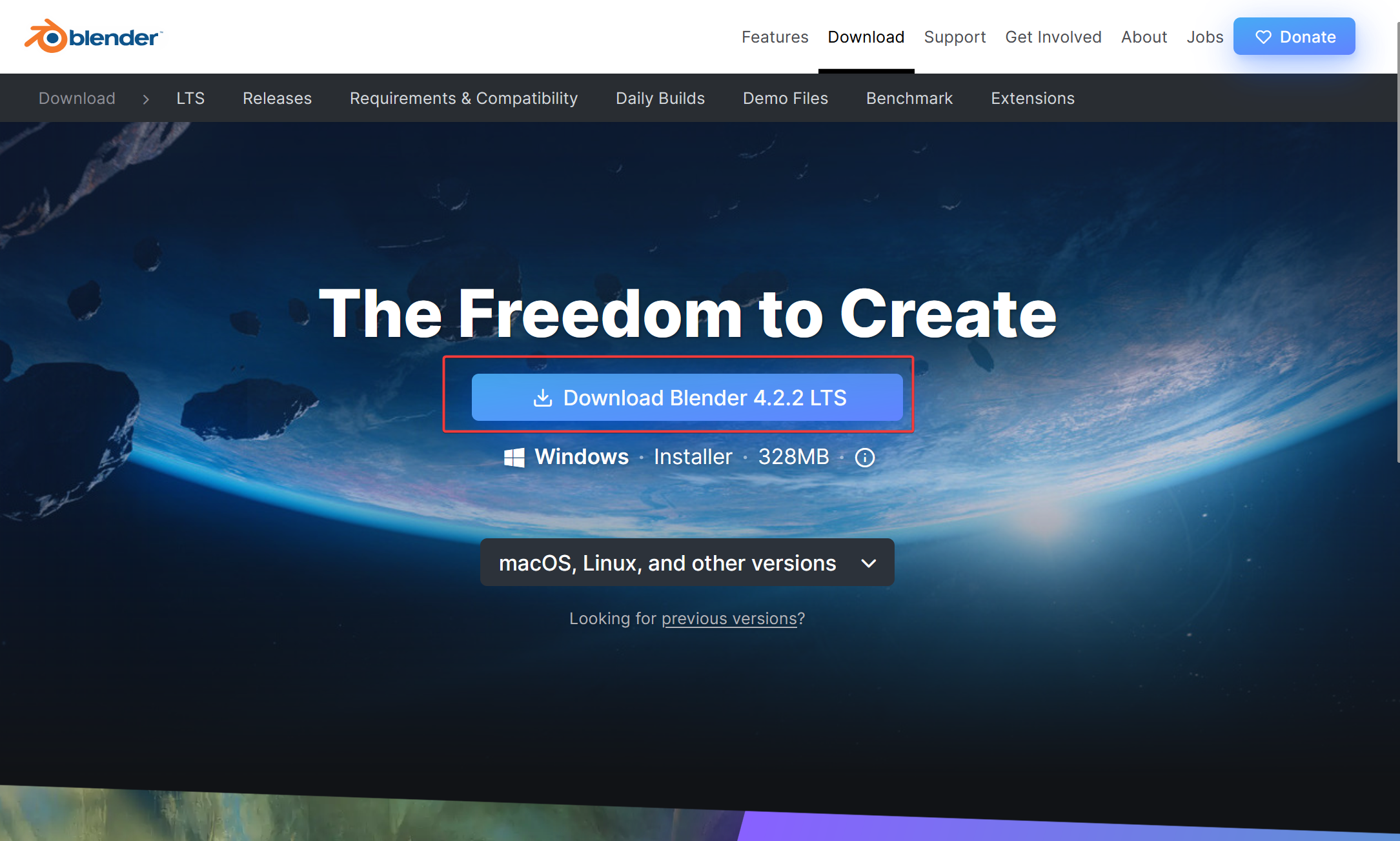
- ダウンロードが始まるので確認する
インターネットが混雑している場合などは、ダウンロードに時間がかかる場合がある。しばらく待つ。

- ダウンロードした.msiファイルを実行する
- ようこそ画面ではNextをクリックする。
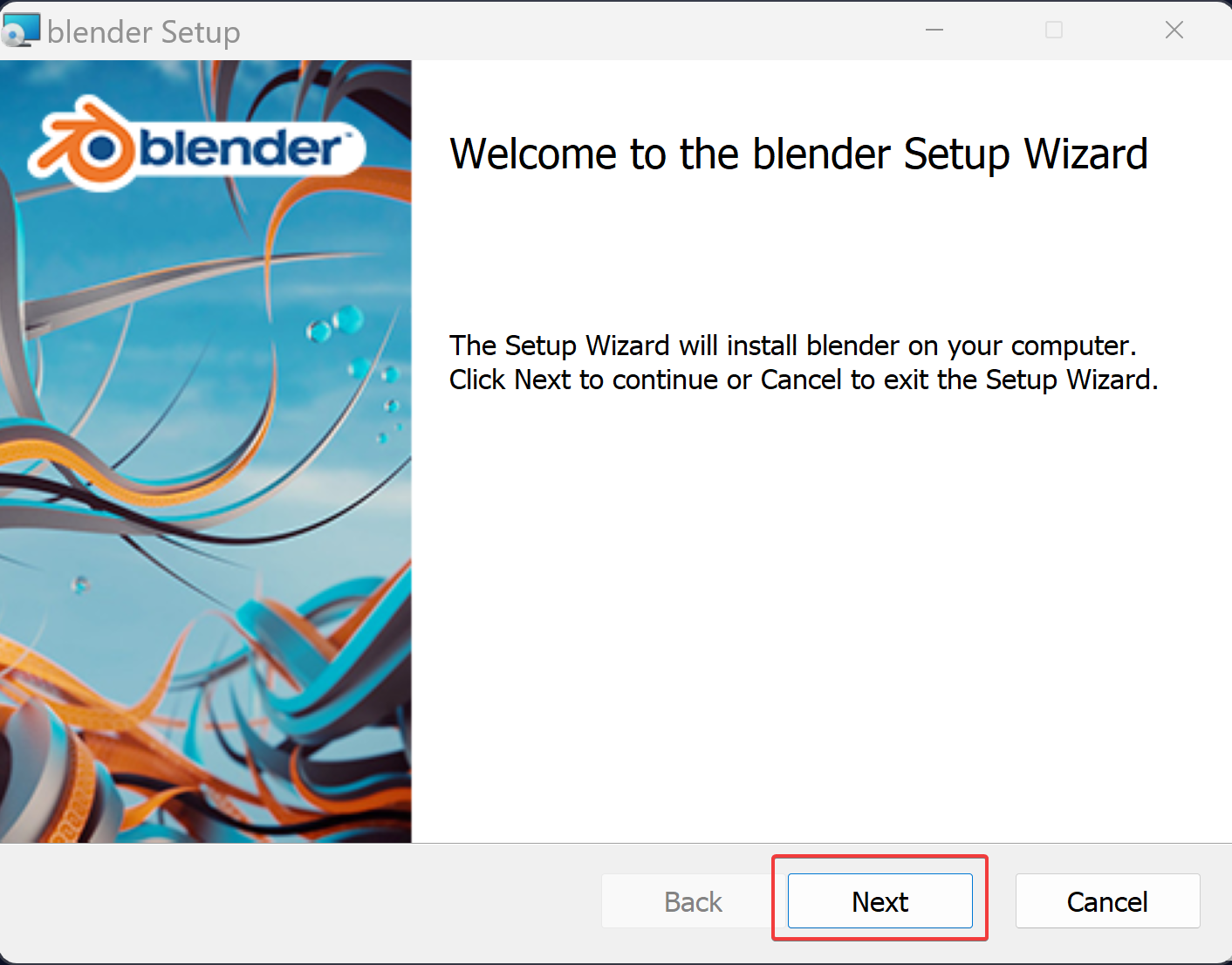
- ライセンス条項を確認する
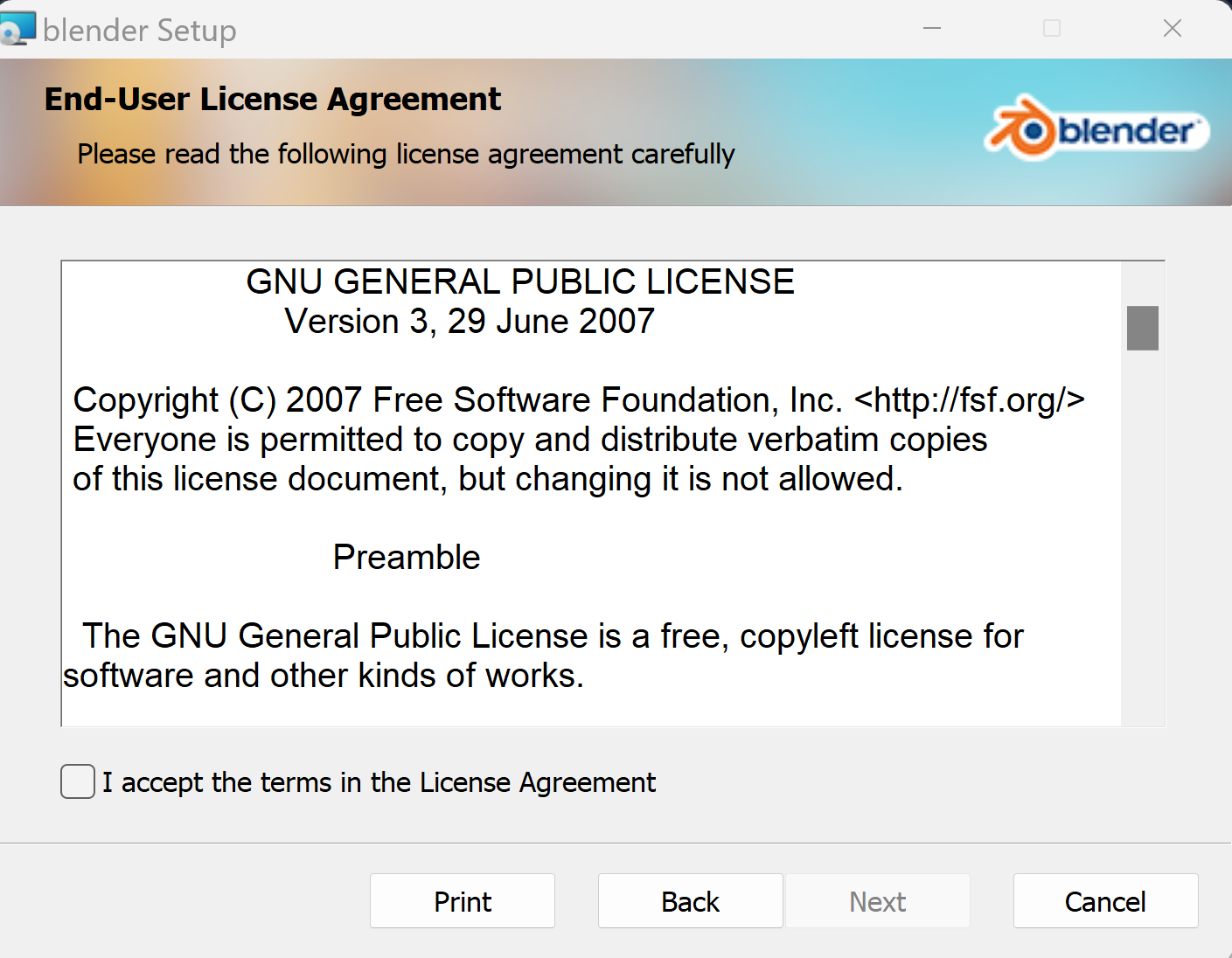
- セットアップの画面で、設定を変える必要はない。Nextをクリックする。
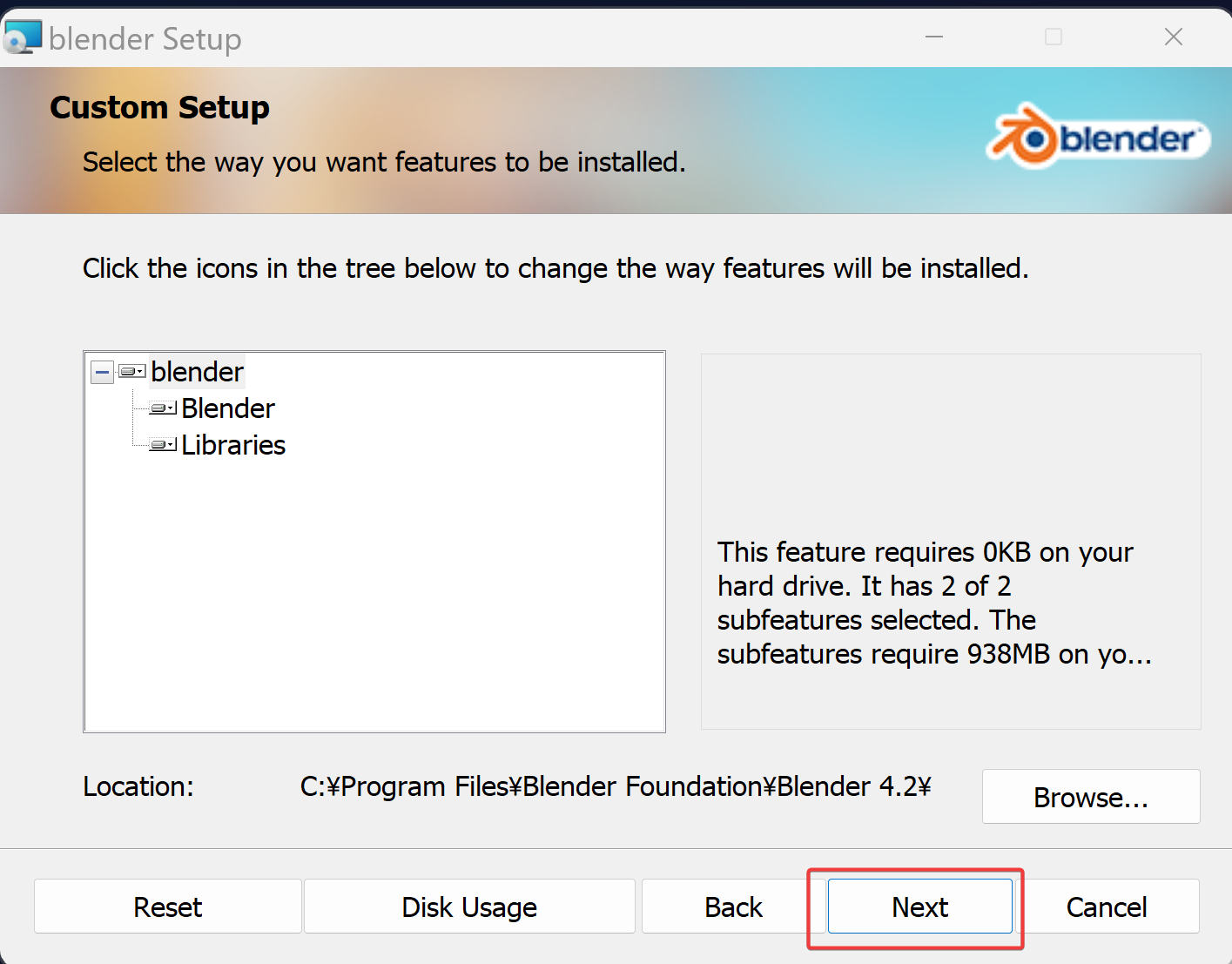
- インストールを開始する。Installをクリックする。
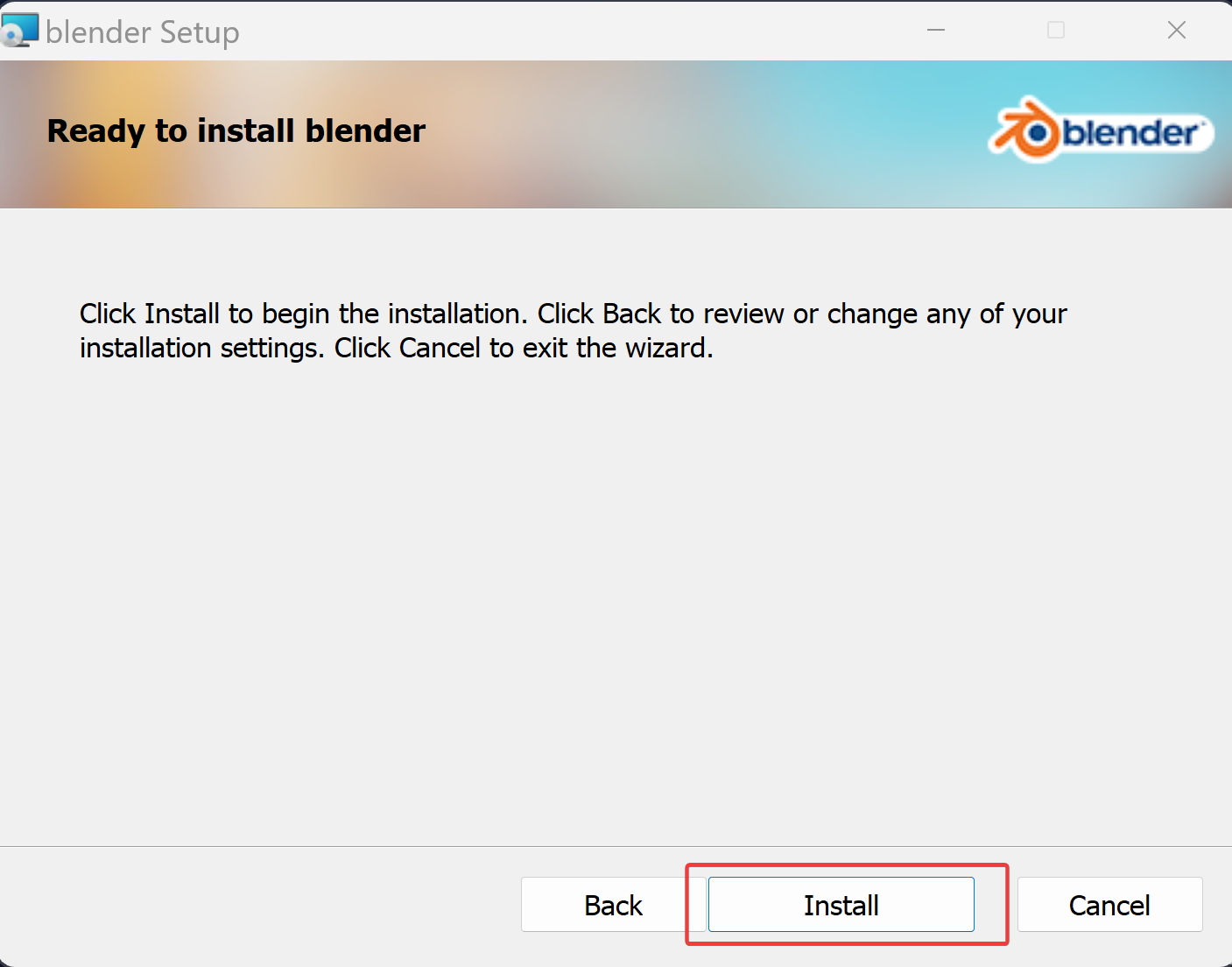
- インストールが始まる
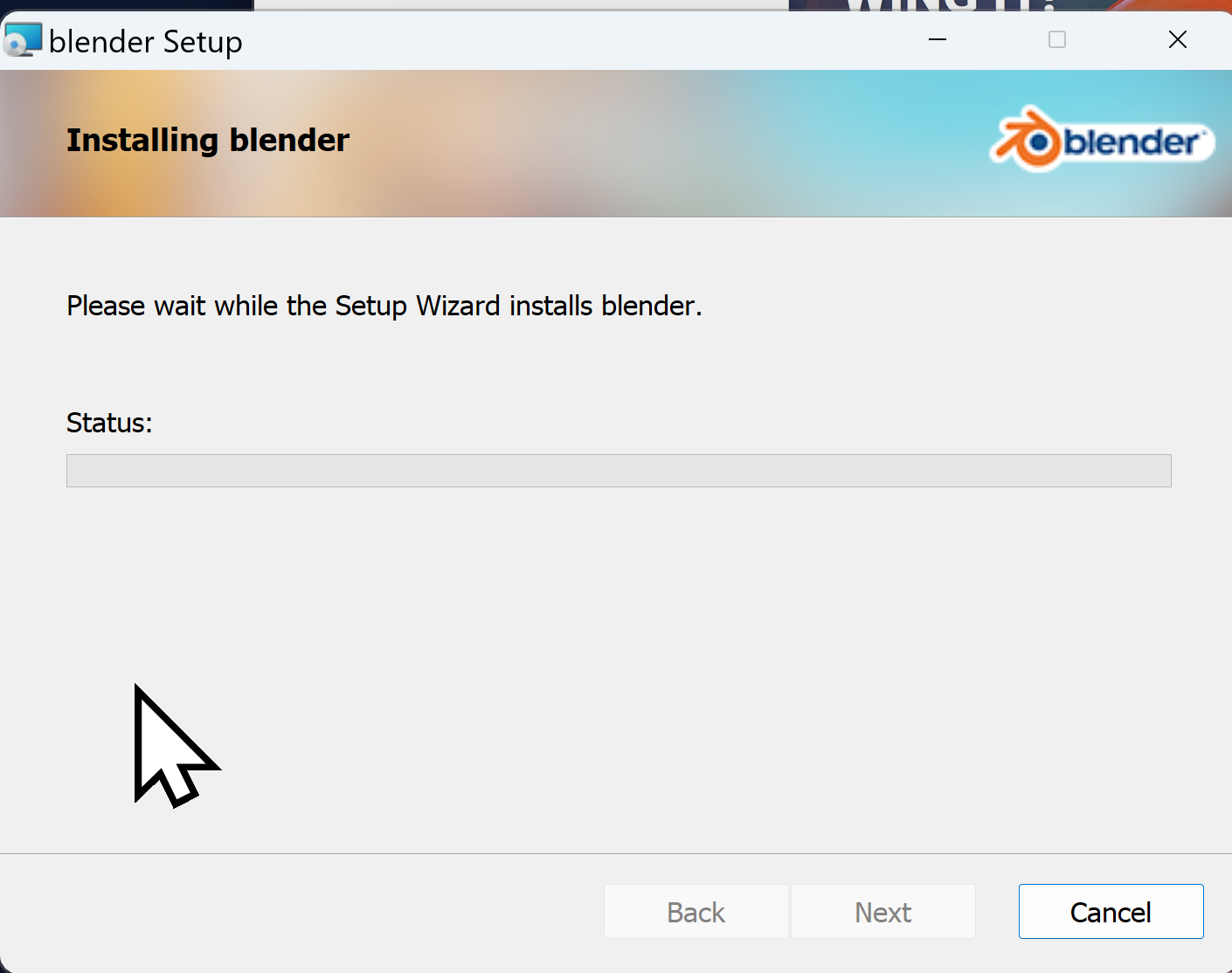
- インストール終了を確認する
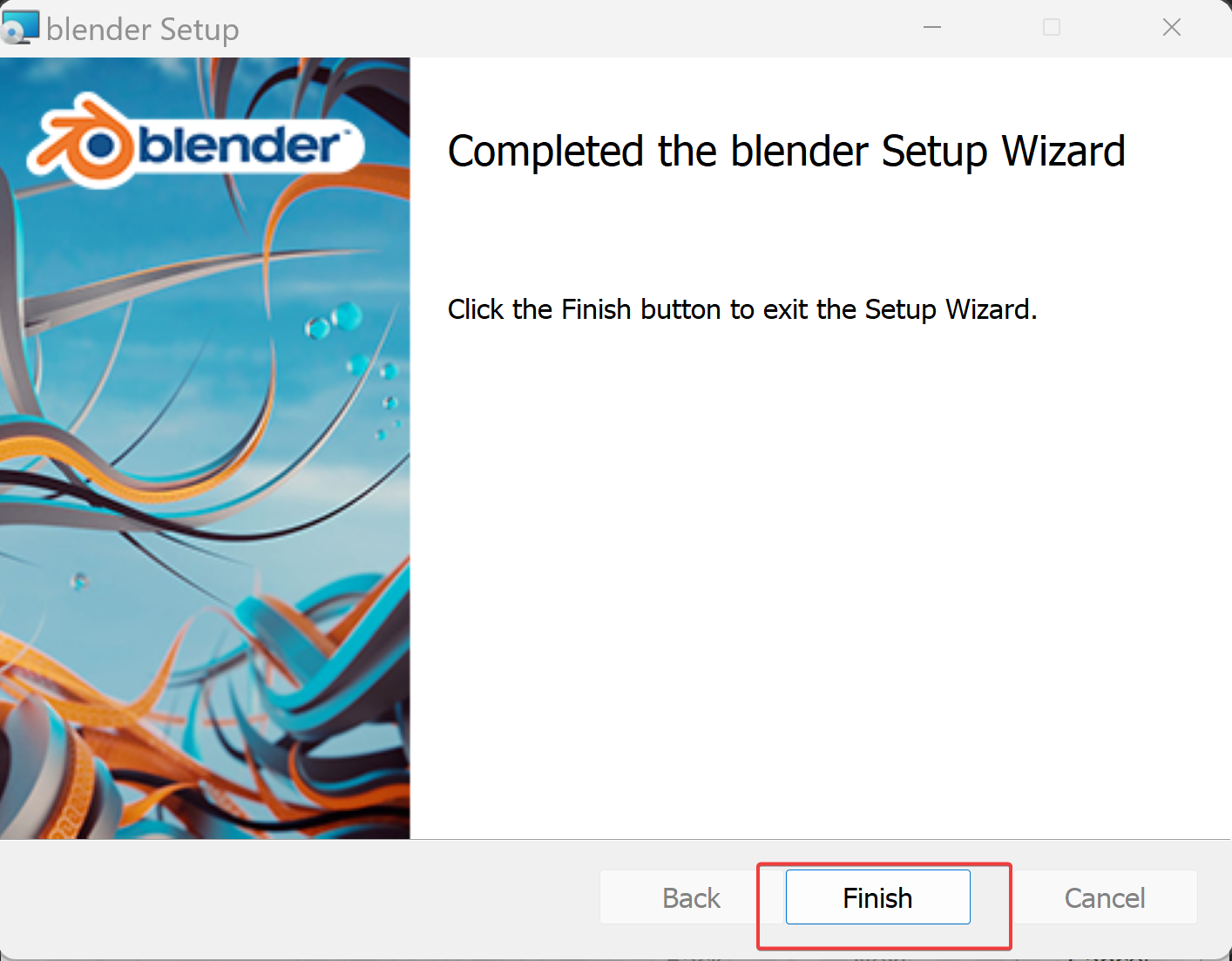
- 確認のため起動する。
スタートメニューでblender、blender 4.2と進む。
- Blenderの画面が表示される。
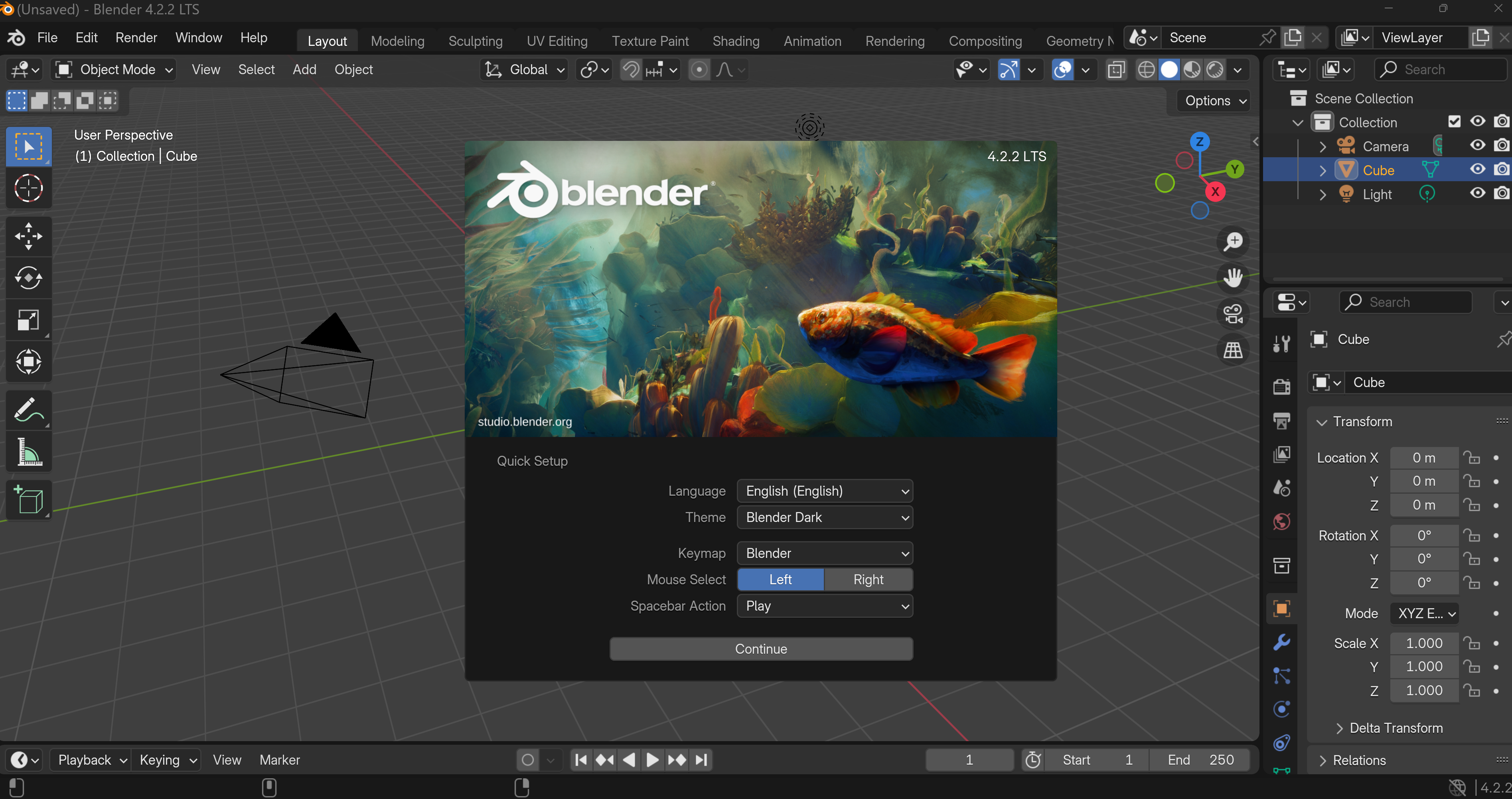
- Blenderのメニュー等の日本語化
表示が英語になっている場合は、最初の画面のLanguage English (English)のところで、Japanese (日本語)を選ぶ。
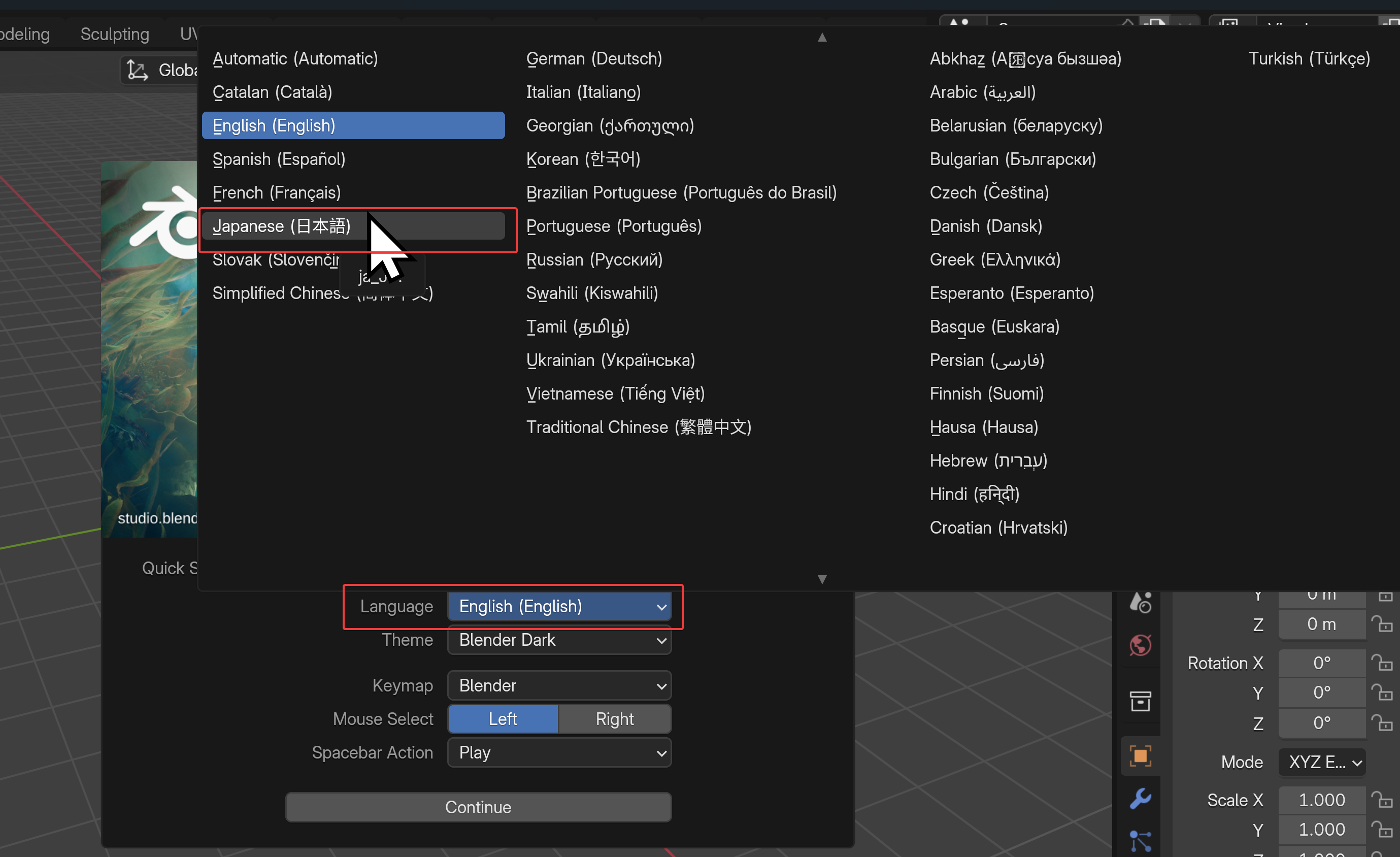
後で言語を変える場合は、Edit、Preferences...、Interfaceと進み、少し下にスクロールして、Languageのところで言語を変えることができる。
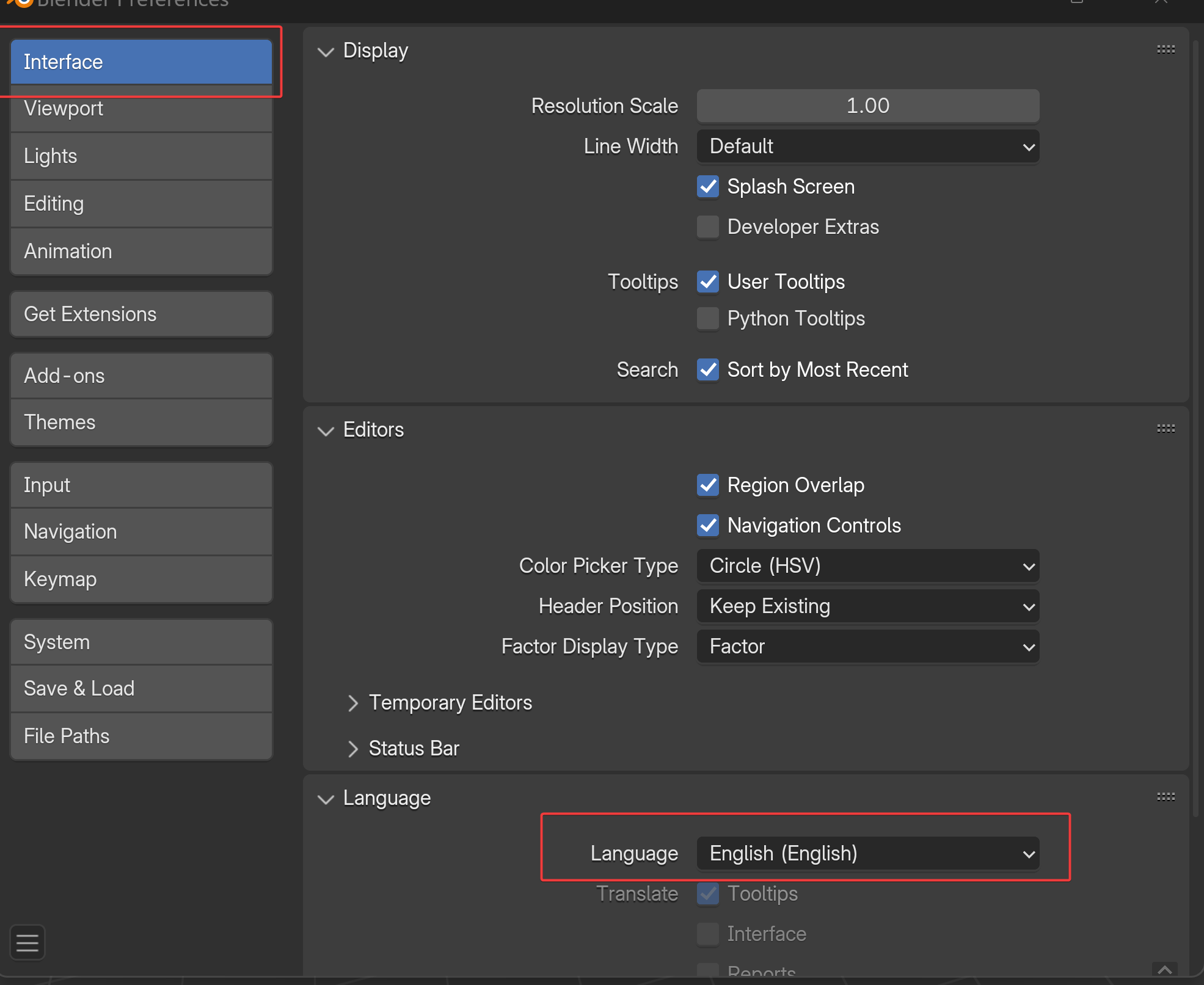
スプラッシュ画面を再び出す場合は、メニューでスプラッシュ画面(Splash Screen)を選ぶ。
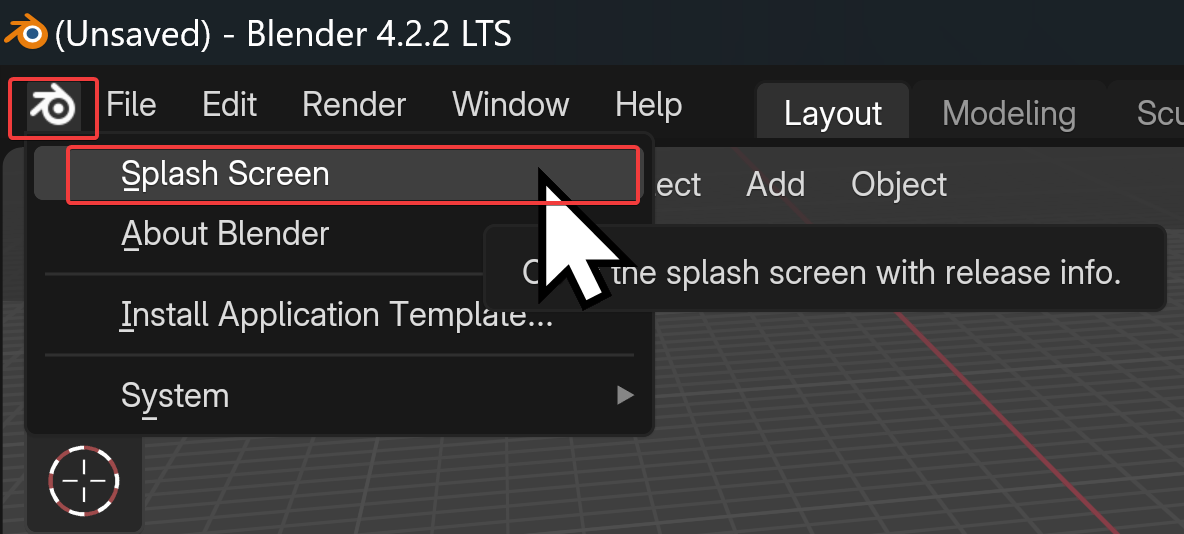
- Blenderのインストール後に、WindowsのPATH環境変数にBlenderの実行ファイルのパスを追加する。
Windowsでは、コマンドプロンプトを管理者として開き、次のコマンドを実行することにより、PATH環境変数にBlenderの実行ファイルのパスを追加することができる。
コマンドプロンプトを管理者として実行: 別ページで説明している。
powershell -command "$path = [System.Environment]::GetEnvironmentVariable('Path', 'Machine'); [System.Environment]::SetEnvironmentVariable('Path', $path + ';C:\Program Files\Blender Foundation\Blender 4.2', 'Machine')"
BlenderにWavefront OBJ形式ファイルをインポート
<前準備>
説明のためWavefront OBJ形式ファイル、Wavefront MTL形式ファイルを使う。この資料で使用しているWavefront OBJ形式ファイル、Wavefront MTL形式ファイルは、次からダウンロードできる。
Wavefront OBJ形式ファイルとは、3次元コンピュータグラフィックスのファイル形式である。ポリゴンなどの形状情報が記述されているファイルである。
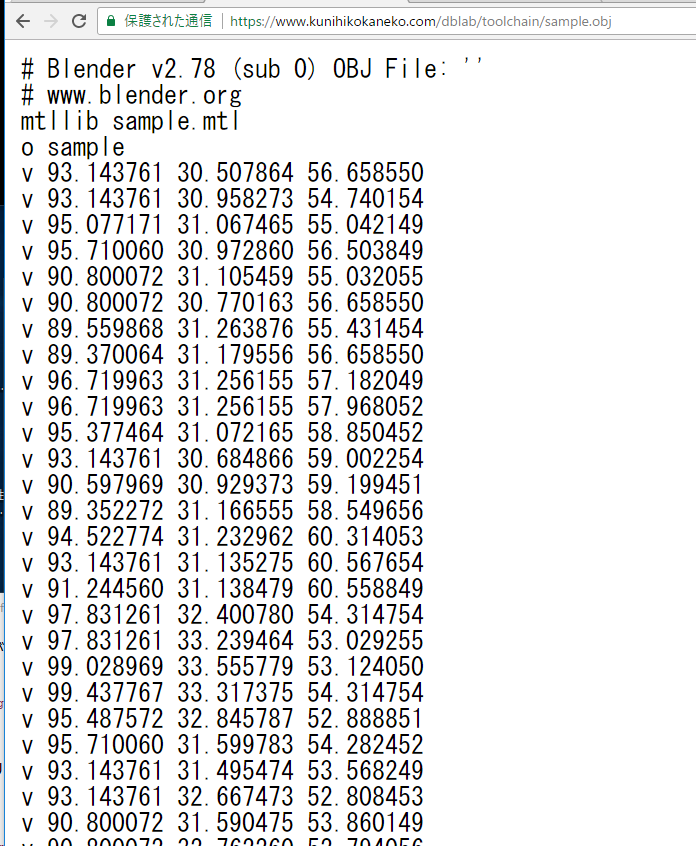
Wavefront MTL形式ファイルとは、マテリアルの情報が記述されているファイルである。
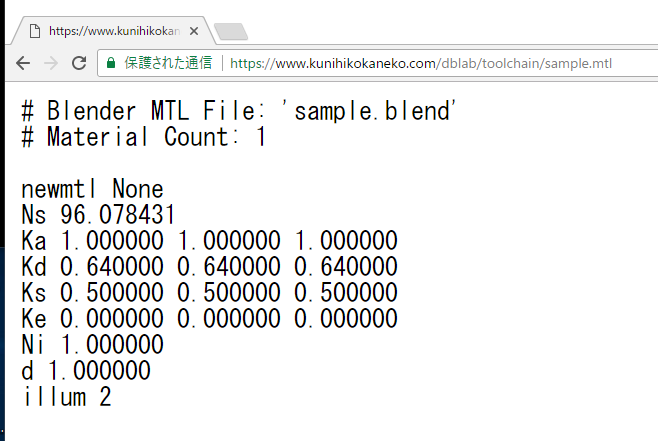
インポート手順
- Blenderを起動する
WindowsのスタートメニューのBlenderの下にblenderがある。
- Blenderが起動する。
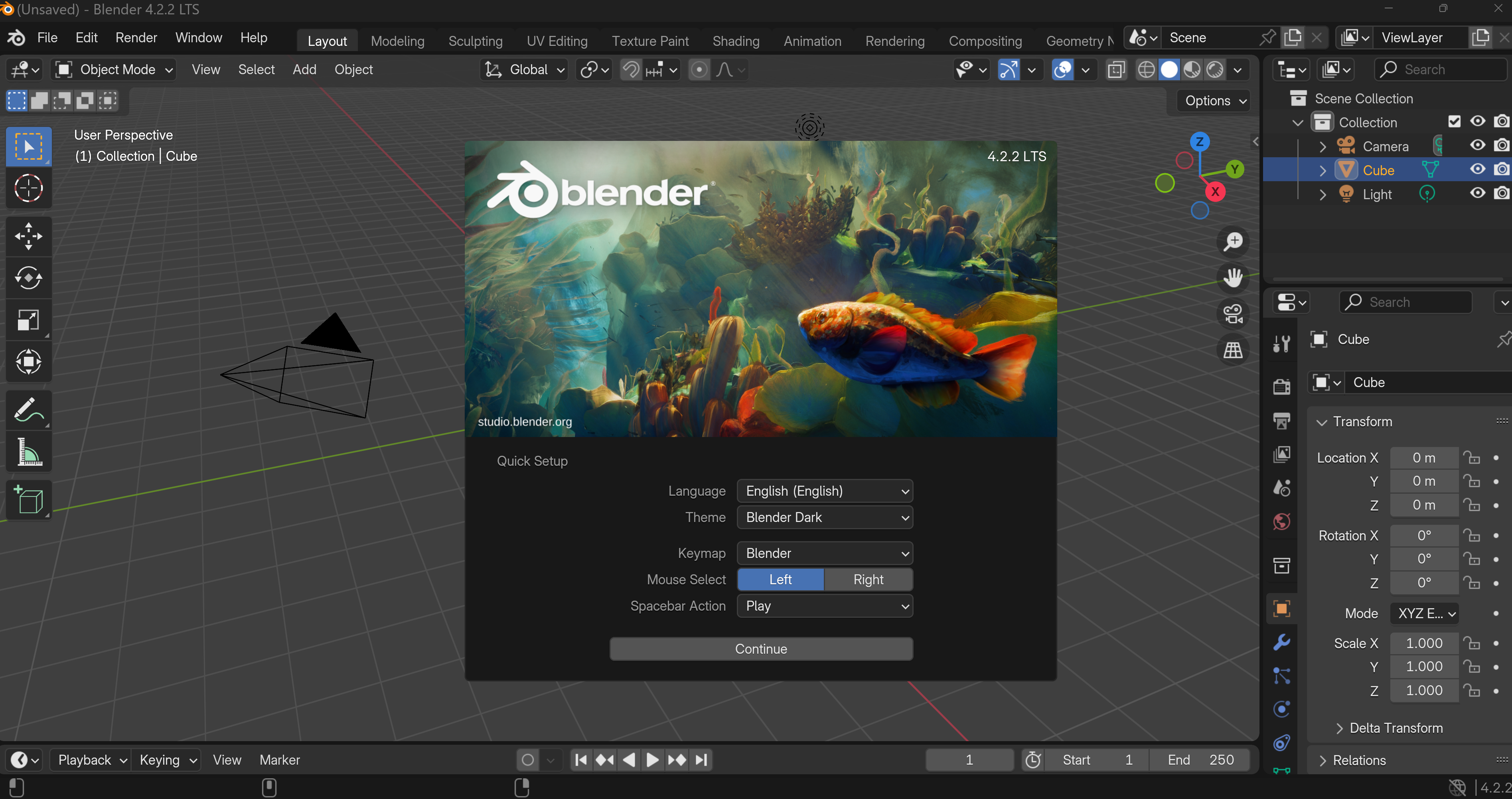
新しくBlenderのファイルを作成する場合は、ファイル(File)、新規(New)、全般(General)と進む。
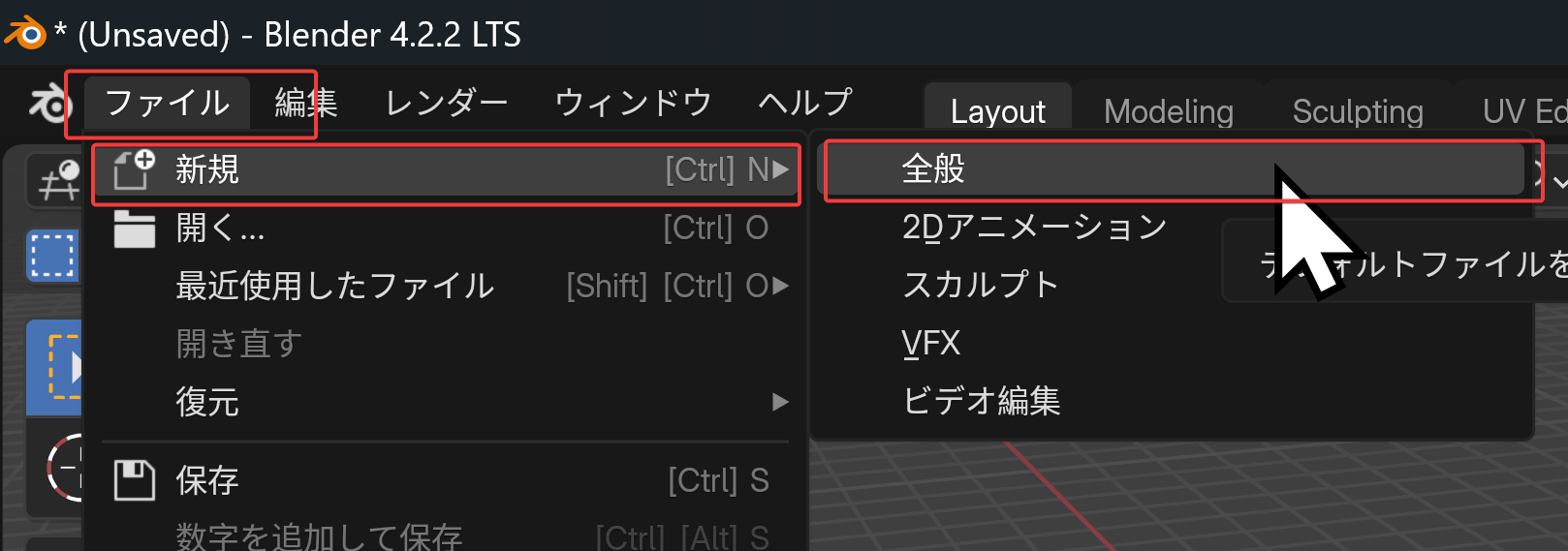
- 中央にある立方体のオブジェクト(灰色のもの)を削除する。中央にある立方体のオブジェクトを左クリックし、DELキーを押して削除する。
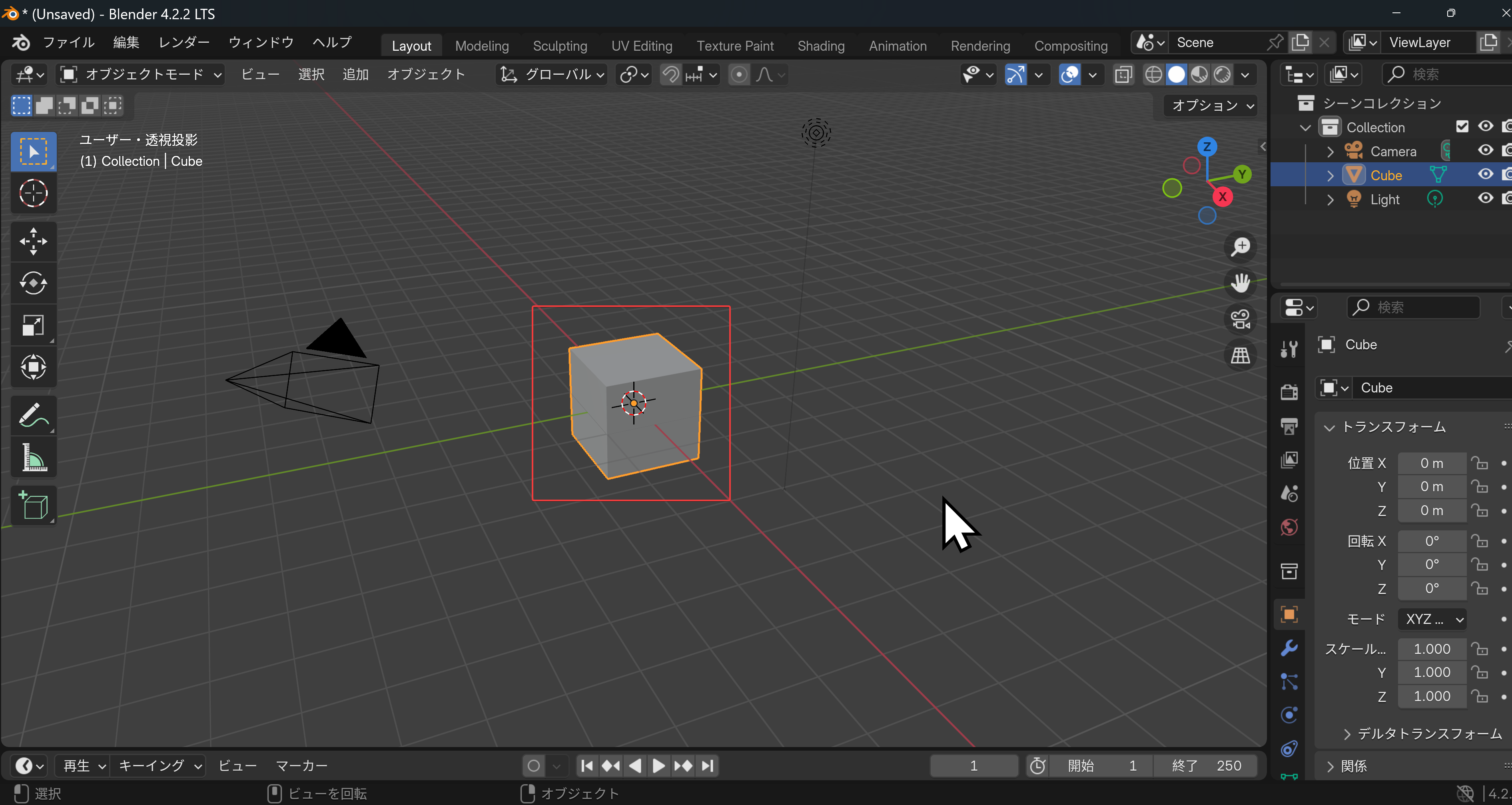
- Wavefront OBJファイルをインポートする。メニューでファイル(File)、インポート(Import)と操作し、Wavefront (.obj)を選択する。
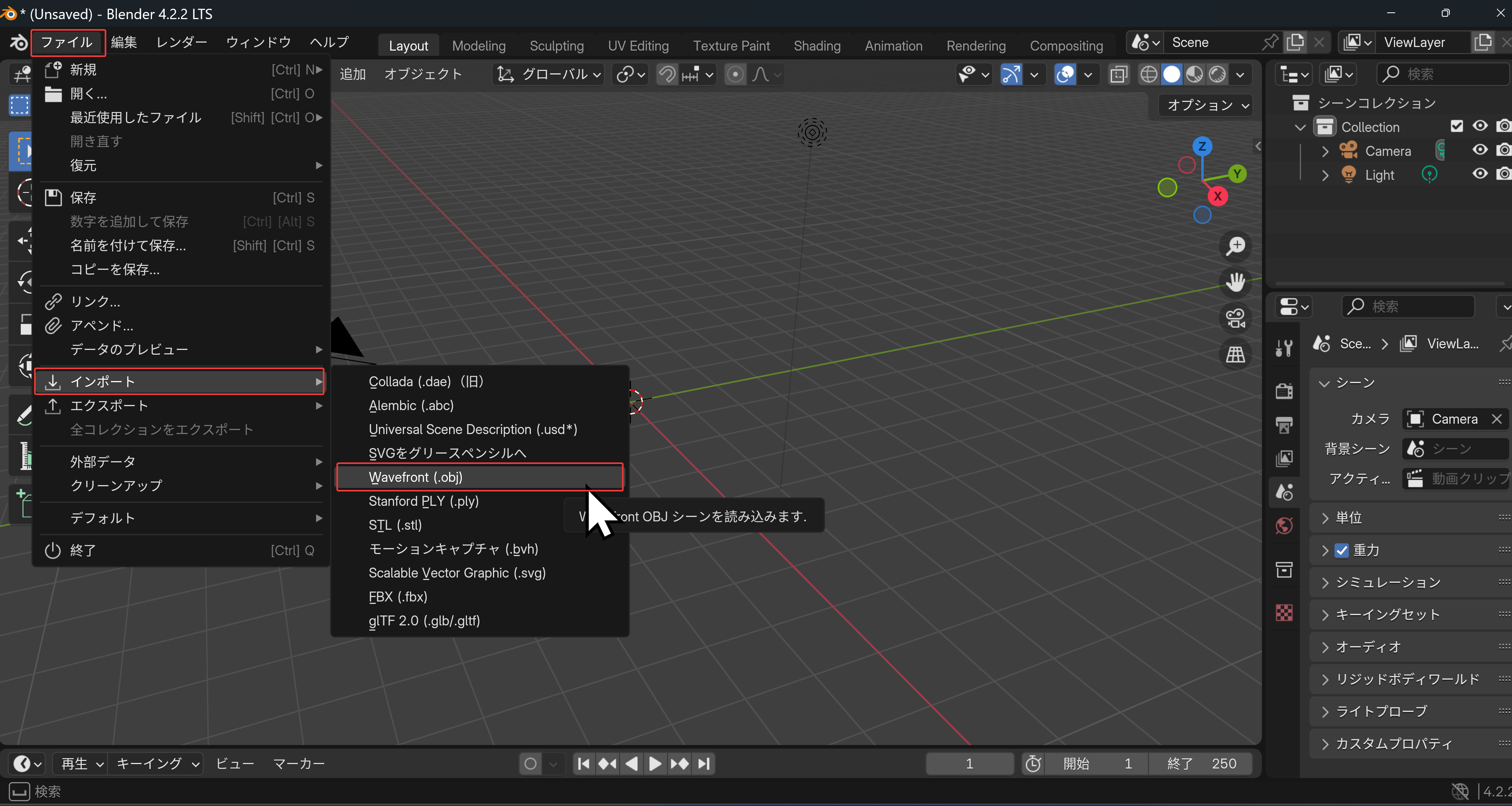
- インポートするファイルを選び、OBJをインポートをクリックする。(ここではsample.objを選んでいる)
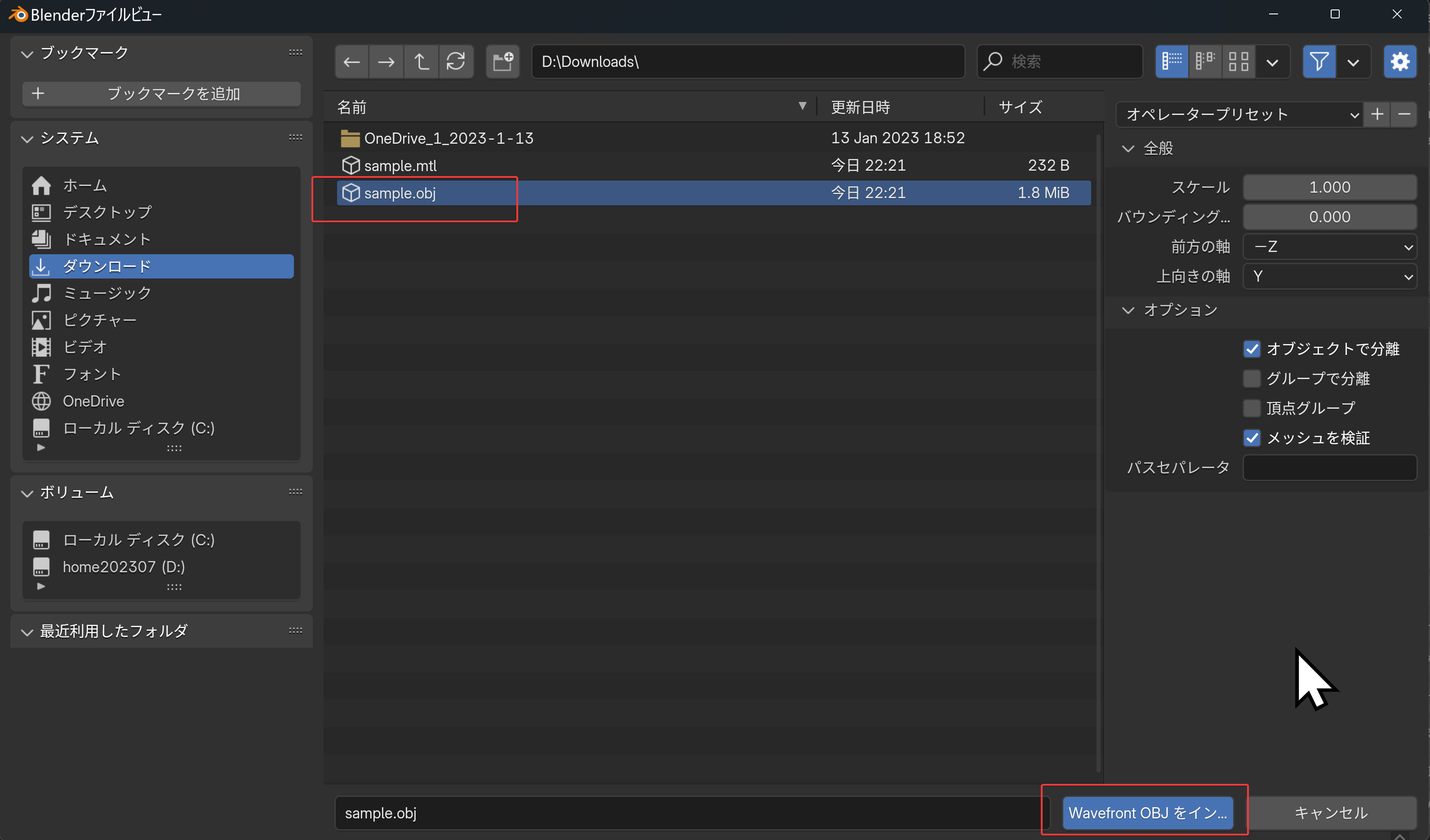
sample.objをインポートした場合、マウスホイールを操作して、ズームアウトしていくと、オブジェクトが現れる。
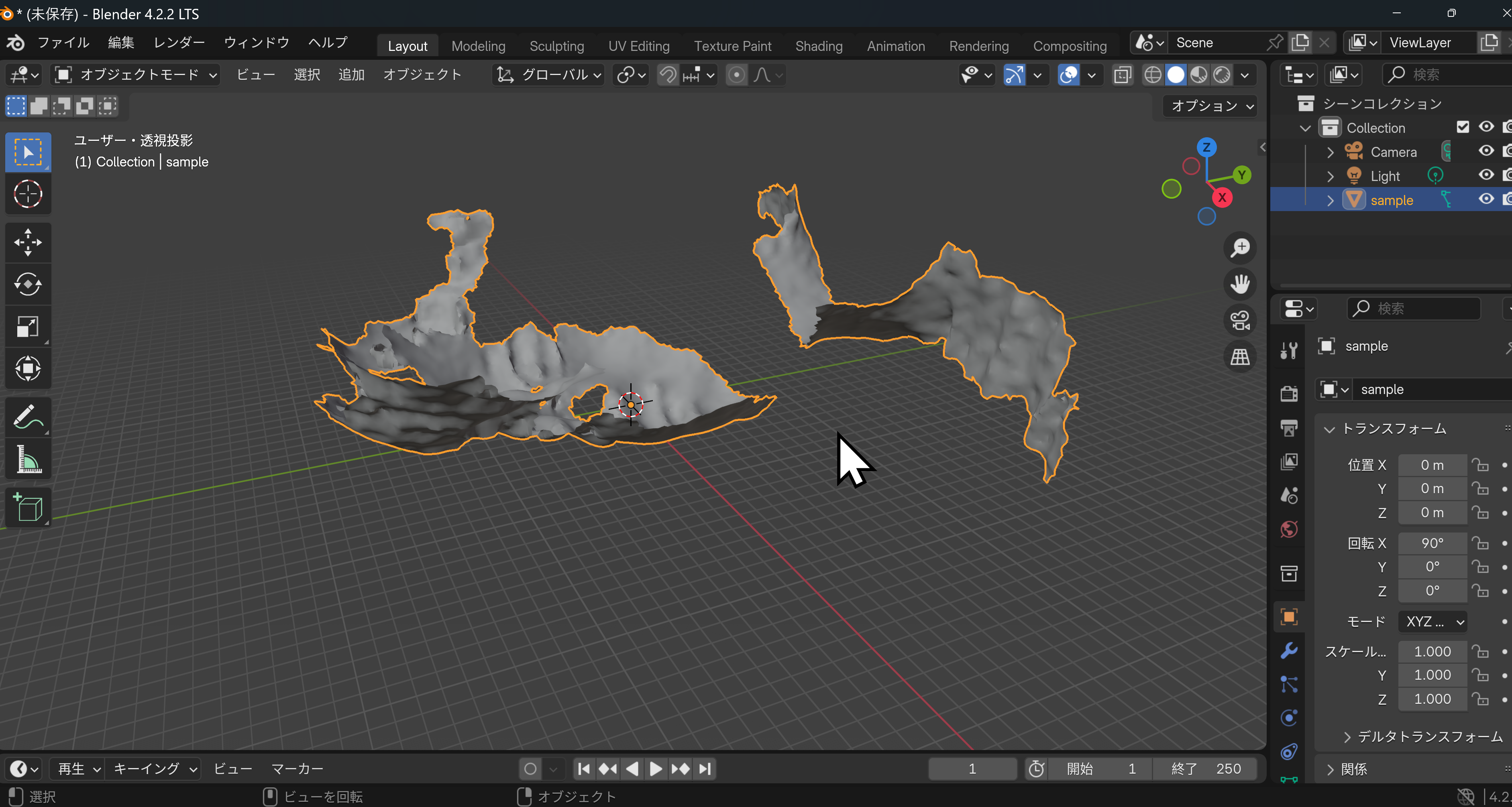
![[kaneko lab.]](https://www.kkaneko.jp/info/logo_png.png)